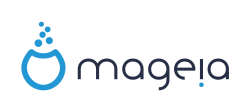
Prérequis
Qu'est ce que la base URPMI ?
La beauté d'un système Linux c'est qu'il n'est nul besoin de parcourir Internet à la recherche d'un logiciel à installer (hormis quelques rares exceptions). Pour installer un logiciel, l'utilisateur n'a qu'à accéder au Centre de Contrôle Mageia (CCM)-> Installer et désinstaller des logiciels, qui s'occupera tout seul de trouver le programme sur Internet et de l'installer pour vous.
Et c'est ici qu'URPMI joue un rôle prépondérant. En fait, URPMI est un « programme » qui permet de trouver un logiciel, ou un pilote, de l'installer, de le mettre à jour ou de le désinstaller. C'est un élément essentiel pour pouvoir utiliser confortablement Linux.
La plupart des logiciels que l'on peut installer sur sa distribution sont regroupés ensemble dans des répertoires
appelés « sources » ou « média ». Il existe encore d'autres termes pour désigner plus ou moins la même chose, mais
avec des nuances :
* « dépôt » désigne une source sur l'Internet uniquement (pas de CD ou de répertoire local).
* « miroir » désigne le site Internet mettant à disposition ces dépôts.
* « section » désigne le type de la source (par exemple Core, Nonfree,Tainted, etc.). Elles ont chacune leurs propres règles pour l'inclusion d'un paquet et leur support.
Rappel des différents Média ou Dépôts
Les dépôts ou média en ligne
Les paquets de logiciels pour Mageia sont disponibles en trois différents dépôts ou média, selon la licence qui les régit.
Voici un aperçu de ces dépôts ou média (section ) :
Chaque section est divisée en 4 dépôts : Release, Updates, Testing et Backports :
Les paquets de logiciels pour Mageia sont disponibles en trois différents dépôts ou média, selon la licence qui les régit.
Voici un aperçu de ces dépôts ou média (section ) :
- Core :
Le dépôt Core (de base) comprend des paquets avec des logiciels libres et open-source, à savoir les paquets autorisés sous licence libres et open-source, l'ensemble des médias Core (de base) sont ajoutés par défaut et les dépôts "Core Release (de base) " et "Core Updates (mises à jour de base)" sont activés par défaut. - Nonfree :
Le dépôt Nonfree (non-libres) comprend les paquets qui sont libres de charge/gratuit, c'est à dire que Mageia peut les redistribuer, mais ils contiennent du logiciel à source fermé (d'où le nom de Nonfree (non-libres). Par exemple, ce dépôt comprend les pilotes propriétaires des cartes graphiques nVidia et ATI, des micrologiciel (firmware) pour différentes cartes réseau Wi-Fi ... etc. L'ensemble des médias Nonfree (non-libres) est ajouté par défaut et les dépôts "Nonfree Release (non-libres)" et "Nonfree Updates (mises à jour non-libres)" ne sont pas activés par défaut. - Tainted :
Le dépôt Tainted (corrompu, contaminé) comprend les paquets sous différentes licences, celles qui sont libres et non libres, mais les principaux critères pour les paquets dans ce dépôt est qu'ils peuvent enfreindre des brevets et des lois sur le droit d'auteur (copyright) dans certains pays dans le monde (par exemple les codecs multimédia nécessaires pour lire des fichiers audio/vidéo de différents types, les paquets nécessaires pour lire les DVD vidéo du commerce ... etc); tel que l'ensemble des médias Tainted (corrompu, contaminé) est ajouté par défaut, mais pas activé par défaut, c'est à dire qu'il est à consentement préalable, donc vérifiez vos lois locales avant d'utiliser les paquets provenant de ce dépôt. Ce dépôt est uniquement ajouté pour raisons de commodité pour les utilisateurs. Ce dépôt est à Mageia, ce que le dépôt PLF est pour les utilisateurs de Mandriva ou le dépôt RPM Fusion est pour les utilisateurs de Fedora.
Chaque section est divisée en 4 dépôts : Release, Updates, Testing et Backports :
- Les dépôts Release :
Sont les dépôts principal qui contiennent tous les paquetages de la section au moment de l'édition d'une version de Mageia. - Les dépôts Updates:
Contiennent toutes les mises à jour de sécurité ou de correction de bugs pour la section. - Les dépôts Testing:
Contiennent des paquetages candidats à devenir une mise à jour. Quand un bug est identifié dans un paquetage de Mageia, la politique de mise à jour requiert de la part du mainteneur du paquetage la construction d'un paquetage pour résoudre le problème, et de le placer dans le dépôt /testing approprié (en fonction de la section dont relève le paquetage). A ce moment, les utilisateurs qui ont rencontré le problème peuvent installer la mise à jour candidate pour aider au test de l'efficacité du correctif et vérifier qu'il ne cause pas d'autres problèmes. Les utilisateurs peuvent reporter leurs résultats sur le Bugzilla du bug concerné. - Les dépôts Backports:
Contiennent de nouvelles versions de paquetages: des mises à jour qui ne sont fournies que pour maintenir le paquetage à jour ou ajouter de nouvelles possibilités, plutôt que pour résoudre des bugs ou des problèmes de sécurité. A l'heure actuelle, ces dépôts ne sont pas utilisés.
Vous pouvez aussi vous rendre sur le site Officiel de Mageia : wiki.mageia.org
Nous allons donc indiquer à Mageia quelles sont ces sources:
Une fois que les sources sont configurées correctement, lorsque vous voulez installer des logiciels, vous demanderez simplement à faire une recherche dans les sources. Mageia téléchargera et installera alors automatiquement les logiciels demandés. C'est très rapide et beaucoup plus simple que de parcourir la Toile à la recherche d'une version compatible.
D'abord, il faut mentionner que lors de l'installation ou de la mise à jour de Mageia , si vous aviez une connexion Internet active (câblée ou sans fil), les sources principales de Mageia ont été configurées automatiquement. Nul besoin d'en faire davantage à ce sujet.
Si vous n'aviez pas d'accès Internet lors de l'installation ou de la mise à jour, il est fortement recommandé d'ajouter les médias officiels. Assumant que votre connexion Internet est active :
Configuration de la base URPMI
1. Accédez au CCM ( Centre de Contrôle de Mageia ):
Cliquez gauche, sur l'icône :
Entrez votre mot de passe root:

2. Dès que le CCM est lancé, cliquez sur l'onglet Gestion des logiciels -> Configurer les sources pour installer et mettre à jour des logiciels.

3. Ensuite, cliquez sur Ajouter.

4. Puis sur Oui


Aussi simple que cela !

5. Vous n'avez plus qu'à cocher (Activé) les sources Tainted Release, Tainted Updates , Nonfree Release et Nonfree Updates : (comme décrit dans les quatre encadrés rouges)

Tableau Récapitulatif
Liste de miroirs étant cochés (Activés) à la fin de la manipution |
|
|---|---|
| Système 64 bits | Système 32 bits |
| -> Core Release (distrib1) -> Core Updates (distrib3) -> Nonfree Release (distrib11) -> Nonfree Updates (distrib13) -> Tainted Release (distrib21) -> Tainted Updates (distrib23) -> Core 32bit Release (distrib31) (n'est plus activé depuis Mageia 7) -> Core 32bit Updates (distrib33) (n'est plus activé depuis Mageia 7) |
-> Core Release (distrib1) -> Core Updates (distrib3) -> Nonfree Release (distrib11) -> Nonfree Updates (distrib13) -> Tainted Release (distrib21) -> Tainted Updates (distrib23) |
Configuration de la base URPMI, mode console
On se connecte en tant que root:
Code BASH :
su -Ajout du jeu complet des sources :
Code BASH :
urpmi.addmedia --distrib --mirrorlist
Activation des sources Nonfree et Tainted :
Code BASH :
urpmi.update --no-ignore Nonfree\ Release Nonfree\ Updates Tainted\ Release Tainted\ UpdatesMise à jour des sources :
Code BASH :
urpmi.update -aPetite vérification ?
Code BASH :
urpmq --list-media activeC'est fini !
Rafraîchir les Média/dépôts (recommandation)
Dès lors qu'un nouveau paquet ou une mise à jour de paquet est ajouté dans un Média, la liste de celle-ci change et alors votre base urpmi, précédemment configurée, se synchronise avec cette liste automatiquement. Cependant il est préférable, voire conseillé, de rafraîchir/synchroniser de temps à autre (environ 1 fois par mois est suffisant) sa base urpmi afin d'être sûr d'une bonne synchronisation entre les Média et sa base. Et cela nous allons le faire en Konsole et en root avec la commande :
Code BASH :
# urpmi.update -a
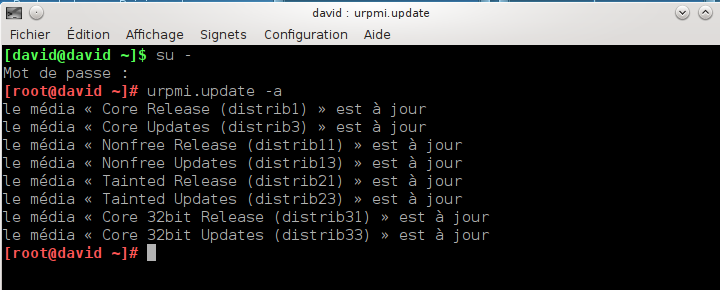
Vous pouvez aussi rafraîchir tous les médias (même ceux non cochés) avec la commande :
Code BASH :
# urpmi.update Release Updates Backports 
Écrit par: david.david, Le: 21/05/13
